Конфиг дота 2
Содержание
Конфиг дота 2
Конфиг представляет собой спектр настроек пользователя, сохраненный в Dota 2. Он работает в этой игре ровно также, как и в Counter Strike Global Offensive. В одном файле, имя которого autoexec, хранятся все актуальные настройки пользователя. Это особенно актуально и полезно, если игрок решает поменять компьютер или ему нужно настроить клиент Dota 2 быстро и без особых проблем.
p, blockquote 1,0,0,0,0 —>
Где находится конфиг дота 2

p, blockquote 2,0,1,0,0 —>
Для того, чтобы найти свой конфиг, пользователю нужно лишь пройти по пути на компьютере C:Program FilesSteamsteamappscommondota 2 betagamedotacfg. Именно вся эта папка, именуемая как cfg, представляет собой спектр настроек игры. Стоит отметить: для того, чтобы получить полные настройки игры, эту папку можно превратить в архив и отправить на флэшку. Уже при использовании карты памяти пользователь перенесет все настройки туда, куда ему нужно.
p, blockquote 3,0,0,0,0 —>
Как установить конфиг в дота 2

p, blockquote 4,1,0,0,0 —>
Для того, чтобы установить скачанный ранее конфиг, пользователю нужно просто вставить все настройки в ту папку, о которой говорилось ранее. При этом можно согласиться с заменой файлов, когда об этом попросит система. На этом вся установка конфига закончена. Однако если пользователь нашел свои настройки или хочет установить какие-либо скрипты в свой конфиг, то спектр необходимых для выполнения действий отличается:
p, blockquote 5,0,0,0,0 —>
- Нужно открыть папку Cfg;
- Создать в ней текстовой файл, который нужно обязательно назвать autoexec.cfg. Обязательно нужно указать расширение cfg в конце.
- После этого настройки будут использоваться самой Dota 2.

p, blockquote 6,0,0,1,0 —>
Если же по каким-либо причинам внесенные изменения не работают, нужно установить этот файл в параметрах запуска. Делается это следующим образом:
p, blockquote 7,0,0,0,0 —>
- Нужно открыть Steam и перейти в библиотеку.
- Найти там Dota 2 и нажать на нее правой кнопкой мыши.
- Необходимо перейти в свойства и установить параметры запуску.
- В них нужно ввести команду -exec autoexec.cfg.
p, blockquote 8,0,0,0,1 —>
Уже после того, как эта команда будет внесена, Dota 2 увидит это и будет гарантированно учитывать все настройки при запуске. Именно так устанавливает конфиг в игру и все настройки, которые необходимо иметь пользователю. Так можно с легкостью настраивать игру, даже не запуская ее на компьютере.
— Dota 2 Wiki
Консоль — это пользовательский интерфейс командной строки, который позволяет пользователю изменять, настраивать или взаимодействовать с Dota 2 с помощью строк текста (команд). По умолчанию он скрыт от игроков, но может быть активирован в параметрах запуска Steam.
- Откройте клиент Steam
- Перейдите на вкладку Библиотека
- Щелкните правой кнопкой мыши Dota 2
- Выбрать Недвижимость
- Перейдите на вкладку Общие
- Щелкните Set Launch Options.
- Введите -консоль в текстовое поле
- Бег Dota 2
- Нажмите на консоли горячую клавишу (по умолчанию )
Альтернативный способ:
- Откройте файл
SteamApps common dota 2 beta game dota cfg config.cfg с помощью любого текстового редактора, например Notepad - Добавьте следующее: con_enable 1
- Запуск Dota 2
- Нажмите на консоли горячую клавишу (по умолчанию )
Использование консоли [править]
Здесь вы можете найти список консольных команд. Однако команды редактирования в консоли не сохраняются, поэтому вам придется редактировать их каждый раз при запуске игры. Вы можете создать файл с именем autoexec.cfg в . Steam steamapps common dota 2 beta game dota cfg и добавить туда несколько команд. Затем они будут выполняться каждый раз при запуске игры.
См. Также [править]
Настройки для слабых компьютеров и ноутбуков
В первую очередь необходимо разобраться с настройками Windows:
- Win + R
- Ввод «msconfig»;
- «Загрузки» → «Дополнительные параметры» → «Число процессоров» (выбрать максимальное доступное);
- В «Максимум памяти» так же выбираем наибольшее значение.
Затем нужно проверить настройки быстродействия ПК:
- «Мой компьютер» → «Свойства»;
- «Дополнительные параметры системы» → «Параметры быстродействия» → «Дополнительно» → «Обеспечить наилучшее быстродействие»;
- «Дополнительно» → «Виртуальная память» → указать размер ОП, умноженные на 2.
Далее нас интересуют файлы Video:
- «dota 2 betagamedotacfg»;
- video.txt;
- Все значения после «setting.nowindowborder» выставить = 0;
- Сохранить.
Настройки запуска
Это обычный файл с расширением .cfg, в котором нужно сохранить некоторые консольные команды.
Файл сохраняем в «steamsteamappscommondota 2 betagamedotacfg».
Список команд, которые стоит прописать в параметрах запуска:
-console -noipx -noaafonts -nod3d9ex -high
У ноутбуков также стоит изменить план электропитания, выбрав максимальную производительность.
Фон главного меню «Доты»
После выхода каждого обновления Valve обновляет. Например, в патче 7.29 в Dota 2 добавили новую героиню Dawnbreaker, анимированная версия которой теперь красуется в главном меню игры, что очень сильно нагружает ПК. Для того, чтобы убрать фон, выполните следующие действия.
- Перейдите в библиотеку игр Steam и найдите Dota 2
- Кликните по значку игры правой кнопкой мыши и выберите «Свойства»
- Зайдите на вкладку «Локальные файлы» и нажмите «Обзор»
- Далее в открывшемся окне нажмите на папку «game»
- Затем перейдите в «dota» — «maps» — «scenes» — «dashboard_background»
- В последней папке будет лежать единственный файл, который необходимо перенести в любое другое место (советуем создать отдельную папку на диске, чтобы его не потерять)
- Для того, чтобы вернуть фон, верните исходный файл в папку «dashboard_background»
Как повысить FPS в Dota 2 Reborn


Играете в Dota 2 на 30 FPS? Часто не можете загрузится и тем самым заставляете ждать девять игроков? Люди со слабыми компьютерами постоянно сталкиваются с лагами и подвисаниями, что уменьшает их эффективность в драках. В этой статье мы расскажем — как выжать максимум из своего железа и улучшить FPS.
Настройки в меню игры
1. Как бы банально ни звучало, но необходимо выставить настройки видео на минимум.
2. Режим отбражения — «На весь экран». Это обязательно. Оконный режим потребляет много ресурсов железа.
3. Поставьте ограничение кадров — 120. Для совсем древних ПК лучше ставить 60.

Повышение производительности видеокарты
Для видеокарт NVIDIA
Для видеокарт Radeon
Параметры запуска
1. Нажимаем правой кнопкой мыши по Dota 2 в библиотеке. Выбираем «Свойства».
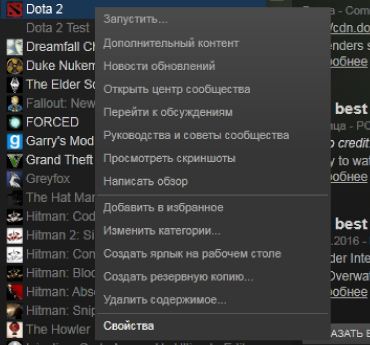
2. Нажимаем параметры запуска и вписываем следующее: -novid -console -noforcemaccel -noforcemspd -useforcedmparms -nojoy -noipx -freq 60 +exec autoexec.cfg
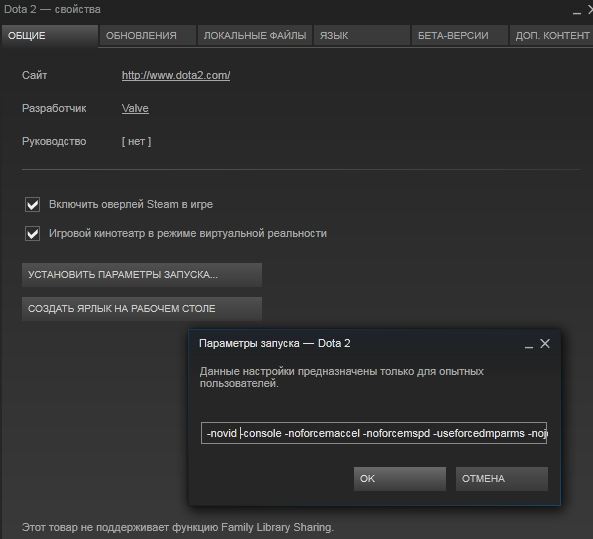
Изменение конфига
В параметрах запуска мы вводили +exec autoexec.cfg. Теперь нужно создать сам конфиг.(как создать конфиг?)
1. Переходим по пути . Steamsteamappscommondota 2 betadotacfg (Steamsteamappscommondota 2 betagamedotacfg)
2. Вводим следующее:
cl_globallight_shadow_mode 0
r_deferred_height_fog 0
r_deferred_simple_light 1
r_deferrer 0
r_renderoverlayfragment 0
r_screenspace_aa 0
mat_picmip 2
mat_vsync 0
cl_showfps 1
net_graphpos 3
net_graphheight 64
rate 80000
cl_updaterate 40
cl_cmdrate 40
cl_interp 0.05
cl_interp_ratio 1
cl_smoothtime 0
dota_force_right_click_attack 1
cl_globallight_shadow_mode 0
r_deferred_height_fog 0
r_deferred_simple_light 1
r_ssao 0
engine_no_focus_sleep 0
Параметров конфига очень много. Возможно, некоторые вы меняли для различных изменений интерфейса или геймплея. Поэтому будьте внимательны и не сотрите нужные вам параметры.
Настройки Windows
1. Окройте меню «Пуск» или нажмите клавиши Win+R и введите «msconfig».
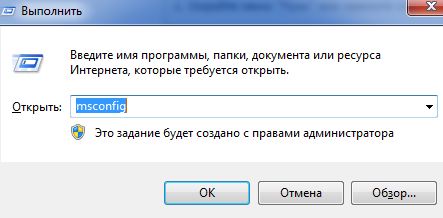
2. В открывшемся окне перейдите во вкладку «Загрузка» — «Дополнительные параметры». Ставим галочку на «Число процессоров». Выставляем максимальное значение.
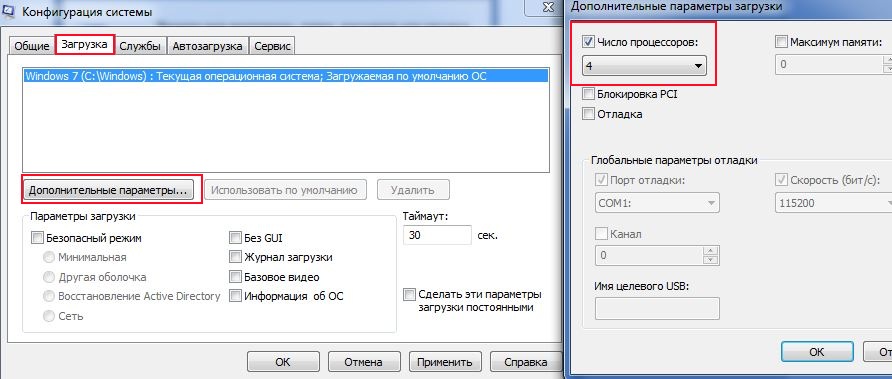
3. Открываем вкладку «Автозагрузка». Выключаем лишние программы и оставляем только нужные.
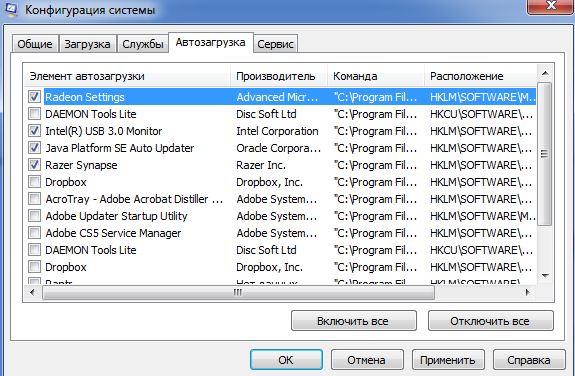
Небольшой совет для тех, у кого мало оперативной памяти. После долгого браузинга интернета и большой нагрузки на память (у меня 4 Гб), мне помогает перезагрузка. Без нее FPS может проседать до 50, что уже делает игру некомфортной.
Для чего нужен перенос настроек Dota 2
Ситуаций может быть много, и перечислять их можно долго, поэтому приведем вам несколько примеров.
- Вы купили новый компьютер. Естественно, скачав на нем Dota 2 и зайдя в свой профиль, в игре – вы увидите, что все ваши настройки – сбросились до дефолта. И чтобы не перенастраивать все бинды, все команды консоли, колеса чата и т.д. – можно будет просто перенести настройки на свой новый ПК со старого.
- Вы пришли к другу (или в игровой клуб) и играете там. Такие ситуации возникают реже, но тоже бывают. Опять же, вам не нужно будет мучатся на дефолте, все, что от вас потребуется – это забросить свои настройки и играть на привычной раскладке.
- Новый профиль в Dota 2. Допустим, на старом аккаунте вы полностью провалили калибровку и нет смысла бустить аккаунт с 1-1.5 ммр. Но со старой раскладкой – вы играли годами и не хотите что-то менять.
В общем, как мы уже сказали выше – ситуаций может быть очень много, поэтому вне зависимости от вашей – ниже, мы покажем вам способ, которым можно перетащить старые настройки на новый профиль Dota 2.
О достоинствах и недостатках
Минус этого способа в том, что вам для загрузки конфига каждый раз придется входить в консоль и прописывать там команду при запуске CS:GO. Тем не менее в эту папку с настройками вы можете загрузить несколько десятков уже настроенных файлов. При этом, чтобы сменить конфиг, вам не нужно будет перезапускать саму игру. Достаточно только будет при необходимости менять имена файлов в консоли.
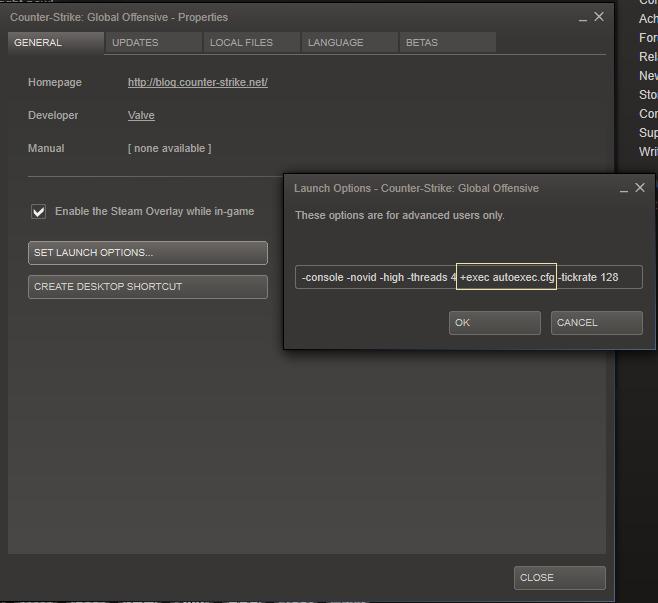
Например, в названии exec geright.cfg вы прописываете новое имя и получаете exec flamie.cfg. Необходимо только чтобы эти названия уже содержались в вашей папке. Если же вы для смены конфига не желаете каждый раз входить в консоль, то можете их установить двумя другими способами, подробнее о которых далее.
Запуск с повышенным приоритетом
Используйте параметр -high и процесс dota2.exe запустится с высоким приоритетом. Высокий приоритет говорит операционной системе, какой процесс выполнять в первую очередь. Работоспособность команды проверена в начал 2021 года, эффективность ощутима на неигровом ноутбуке с открытым на фоне Твичем.
Что это значит? Допустим, у вас средней производительность компьютер, помимо доты играет музыка на Ютубе и другие приложения. В пиковые моменты, тимфайты в игре, у вас проскакивают фризы, это происходит потому, что системе не хватает ресурсов на все запущенные приложения. Задав повышенный приоритет доте, в случае нехватки ресурсов, притормаживать будут другие приложения, лёгкие «заикания» музыки, в последнюю очередь залагает игра.
Если вы хотите поиграть с чужим конфигом, перенесите его в папку по адресу ниже:
Важно! В папке cfg, должны быть файлы с расширением .cfg — а не архивы, например s1mple.zip или scream.rar
Вы решили хранить свои конфиги отдельно от конфигов PRO игроков:
- Зайдите в папку с конфигами steamuserdataваш steamid730localcfg
- Создайте в ней папку, например, pro;
- Перенесите про конфиг или конфиги (например, s1mple.cfg) в новую папку steamuserdataваш steamid730localcfgpro
- В игре откройте консоль и загрузите конфиг из новой папки, используя команду: exec pros1mple.cfg



